Comment résoudre les problèmes de vérification des performances du système avant démarrage de Dell SupportAssist

Dell SupportAssist est conçu pour alerter les utilisateurs des problèmes matériels potentiels. Cependant, un blocage de l’écran de vérification des performances du système avant le démarrage peut empêcher Windows de démarrer. Il s’agit d’un problème fréquent pour de nombreux propriétaires de PC Dell, même lorsque leur matériel semble fonctionner correctement !
Si vous êtes bloqué sur la vérification des performances du système avant démarrage de Dell SupportAssist, il est essentiel d’identifier le composant matériel actuellement examiné pour détecter d’éventuels problèmes. Pour les disques durs, déconnectez tous les lecteurs externes et pour le ventilateur du processeur, vérifiez que toutes les connexions sont sécurisées et exemptes de poussière.
Quelles mesures puis-je prendre lorsque la vérification des performances du système avant démarrage de Dell SupportAssist est bloquée ?
1. Effectuez une réinitialisation de l’alimentation sur l’appareil
Une méthode simple pour résoudre le blocage du contrôle des performances du système avant démarrage consiste à effectuer une réinitialisation matérielle sur votre appareil Dell.
- Pour un ordinateur de bureau Dell : éteignez-le > débranchez le cordon d’alimentation de l’ordinateur et de la prise murale > appuyez et maintenez le bouton d’alimentation pendant 30 à 60 secondes > reconnectez le câble d’alimentation > allumez l’ordinateur > vérifiez si le problème persiste.
- Pour un ordinateur portable Dell : éteignez-le > retirez la batterie > maintenez le bouton d’alimentation enfoncé pendant 30 secondes pour décharger toute énergie restante > réinsérez la batterie > allumez l’ordinateur portable > voyez si le problème est résolu.
2. Réinitialisez les paramètres du BIOS
- Appuyez sur le bouton d’alimentation pour éteindre le PC sur l’écran de vérification des performances du système avant démarrage.
- Redémarrez le PC et, dès que l’écran s’allume, appuyez plusieurs fois sur la F12touche pour accéder au menu du BIOS.
- Dans le BIOS, cliquez sur Charger les paramètres par défaut situé en bas.
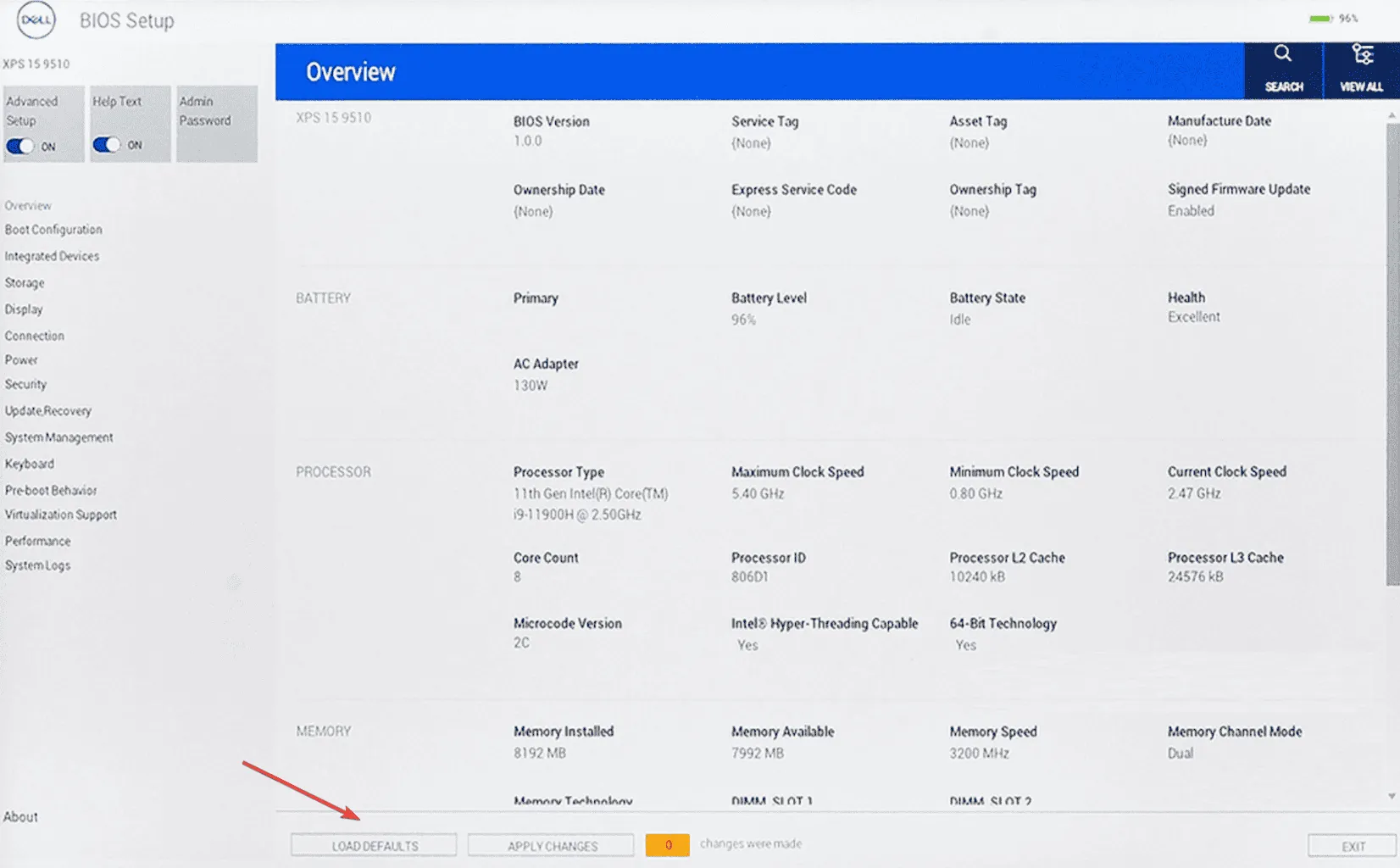
- Sélectionnez l’ option Paramètres par défaut du BIOS et cliquez sur OK.
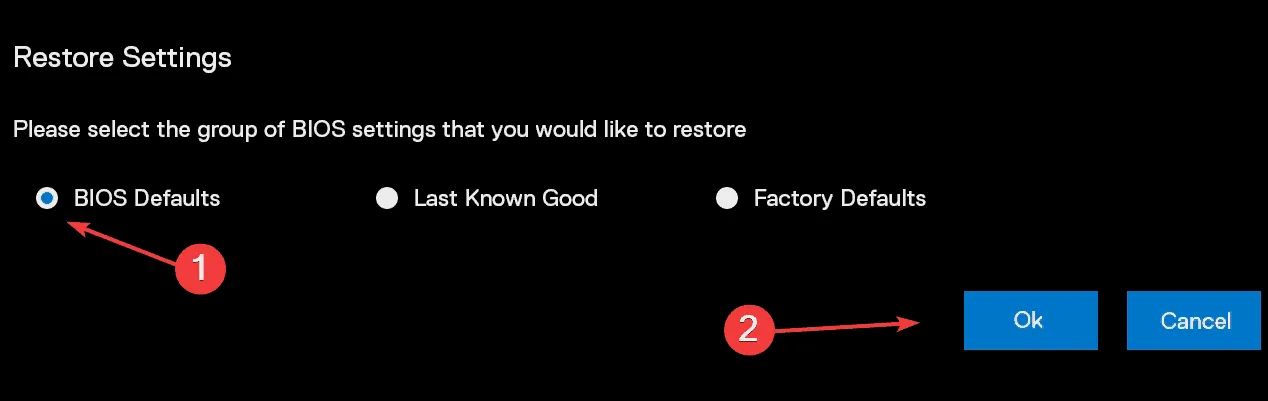
- Répondez de manière appropriée à l’invite de confirmation pour continuer.
Dans environ 60 % des cas, les utilisateurs ont constaté que des paramètres du BIOS mal configurés étaient responsables du blocage du contrôle des performances du système avant démarrage de Dell SupportAssist, et la réinitialisation du BIOS à ses paramètres par défaut a résolu le problème rapidement !
3. Mettre à jour le micrologiciel du BIOS
Si la réinitialisation du BIOS ne fonctionne pas, il est possible qu’un problème dans la version actuelle du BIOS soit à l’origine du dysfonctionnement du test de performances du système avant le démarrage. Pour résoudre ce problème, vous devez envisager de mettre à jour le BIOS. Étant donné que les étapes peuvent varier selon les modèles, il est préférable de consulter le site Web officiel de Dell pour obtenir des instructions précises !
S’il n’existe pas de version mise à jour du BIOS disponible, reflasher la version existante peut également aider à éliminer le problème !
4. Activez ou désactivez les paramètres de démarrage sécurisé ou le mode audit
- Allumez l’ordinateur et une fois l’écran allumé, appuyez sur la F12touche pour accéder aux paramètres du BIOS.
- Accédez à l’onglet Configuration de démarrage et basculez l’ option Démarrage sécurisé pour l’activer ou la désactiver, inversant ainsi efficacement la configuration actuelle.
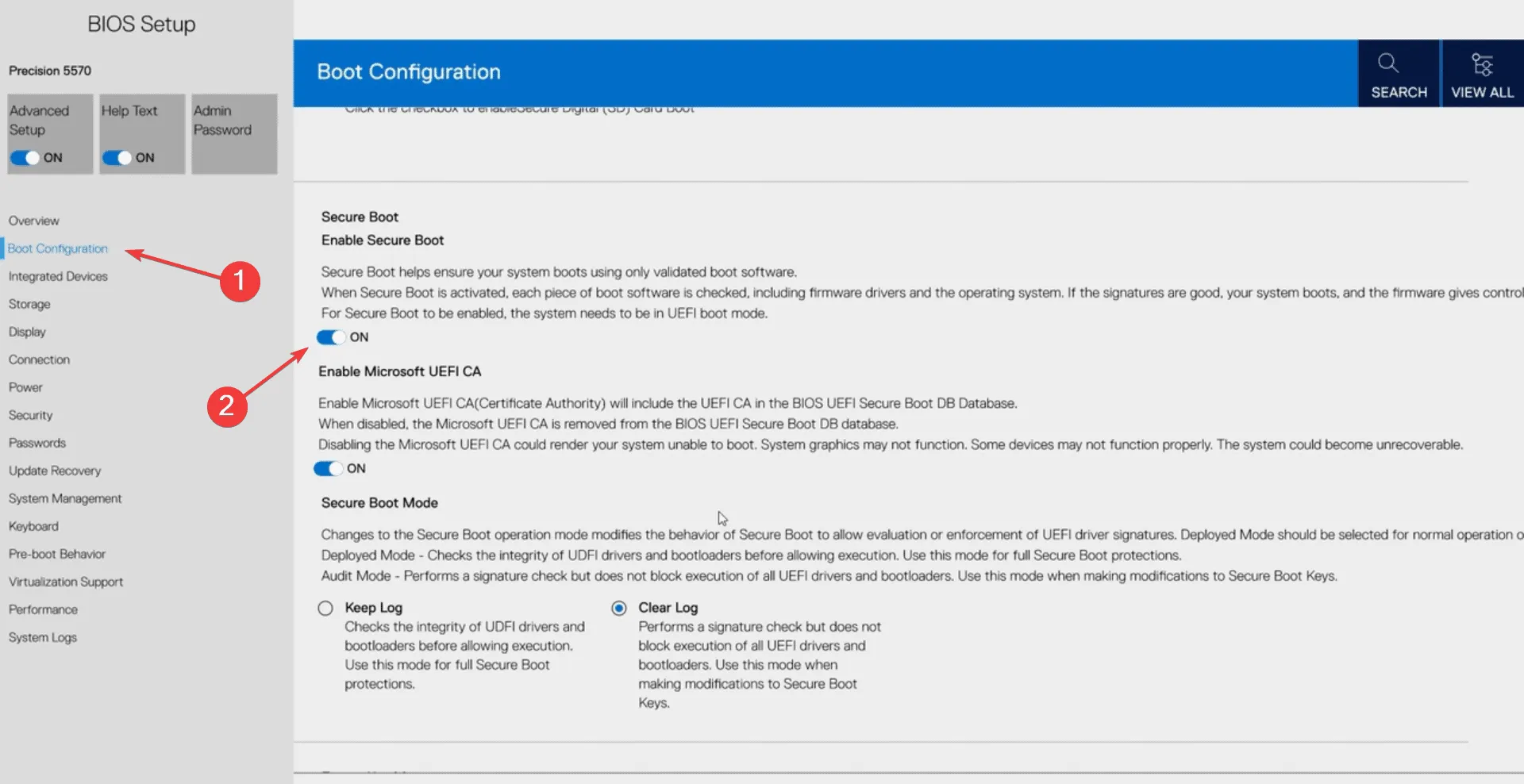
- Enregistrez vos modifications, quittez le BIOS, démarrez votre ordinateur normalement et vérifiez si la vérification des performances du système avant démarrage de Dell SupportAssist continue de se bloquer.
Si la modification du paramètre de démarrage sécurisé ne résout pas le problème, essayez de le basculer en mode audit. De nombreux utilisateurs ont réussi à contourner le contrôle des performances du système avant démarrage de Dell SupportAssist en effectuant ce réglage !
5. Désactiver la technologie Dell Reliable Memory dans le BIOS
Pour un nombre important d’utilisateurs, la désactivation de la technologie Dell Reliable Memory Technology (RMT) a fourni une solution. Vous pouvez trouver ce paramètre dans la section Performances du BIOS.
Après avoir effectué des modifications, assurez-vous de sauvegarder et de redémarrer votre PC !
6. Désactivez la vérification des performances du système avant démarrage de Dell SupportAssist
Si tout le reste échoue, le dernier recours consiste à désactiver la vérification des performances du système avant le démarrage de Dell SupportAssist. Cela l’empêchera de se bloquer, ce qui permettra à Windows de démarrer immédiatement lorsque vous allumez le PC !
Pour désactiver la vérification des performances du système avant démarrage, accédez au BIOS du système Dell > accédez à l’onglet Résolution du système SupportAssist sur la gauche > décochez la case SupportAssist OS Recovery > enregistrez vos modifications et quittez le BIOS.
À l’avenir, vous ne devriez plus rencontrer de blocage de la vérification des performances du système avant démarrage de Dell SupportAssist sur votre ordinateur portable. Cependant, il convient de noter que je ne conseille pas de la désactiver, car elle peut aider à identifier les pannes matérielles à un stade précoce. Pourtant, si vous avez épuisé toutes les autres options, c’est peut-être la seule solution qui vous reste !
Si vous avez des questions ou souhaitez partager des conseils supplémentaires avec notre communauté, n’hésitez pas à laisser un commentaire ci-dessous.



Laisser un commentaire